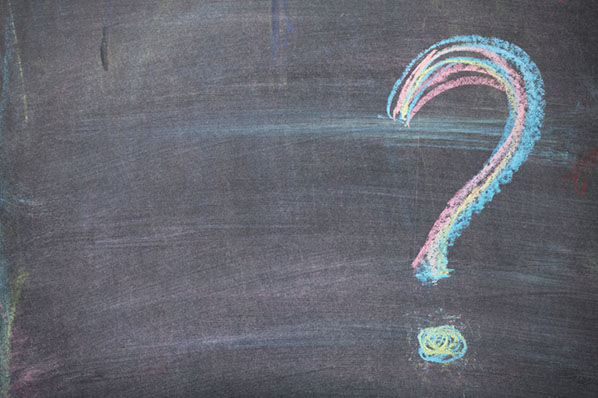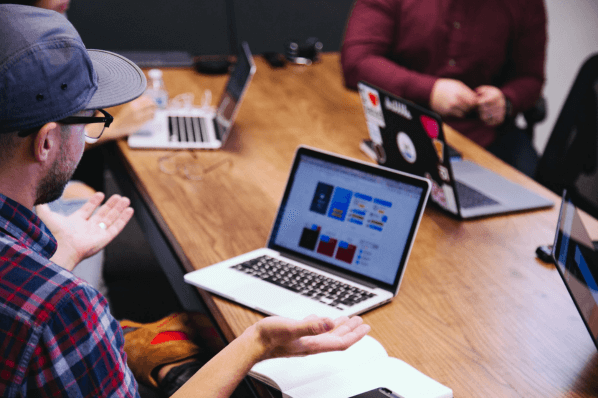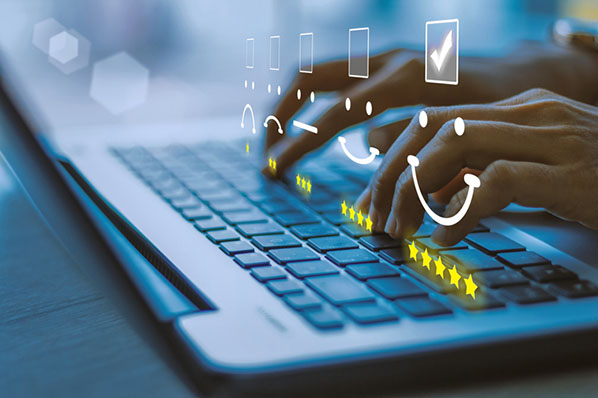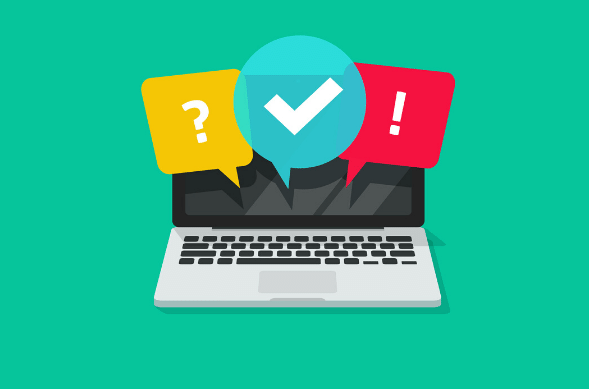Wer kann Ihnen die beste Auskunft über Wünsche und Nöte Ihrer Zielgruppe geben? Richtig, die Mitglieder Ihrer Zielgruppe selbst. Daher eignen sich Umfragen hervorragend, um wertvolle Informationen von potenziellen Kundinnen und Kunden zu erhalten.

Lesen Sie im Folgenden, worauf Sie bei der Formulierung Ihrer Umfragen achten sollten und wie deren Erstellung auf den beliebtesten Plattformen Schritt für Schritt funktioniert. Im Anschluss geben wir Ihnen noch einen Überblick über die beliebtesten Umfragevorlagen und Softwarelösungen.
Inhalt
- Eine Online-Umfrage erstellen: Was muss ich beachten?
- Eine Umfrage in Microsoft Forms erstellen
- Eine Umfrage in Microsoft Word erstellen
- Eine Umfrage mit einem Google Formular erstellen
- Eine Umfrage mit easyfeedback erstellen
- Auf Facebook Umfragen erstellen
- Eine Umfrage auf SurveyMonkey erstellen
- Eine Doodle-Umfrage erstellen
- Umfrage erstellen: Kostenlose Umfragevorlagen
- Software und Tools zur Umfrageerstellung
Eine Online-Umfrage erstellen: Was muss ich beachten?
Wie erstellt man eine Umfrage?
- Wählen Sie die richtige Plattform
- Gestalten Sie Ihre Umfrage so kurz wie möglich
- Stellen Sie keine Ja/Nein-Fragen
- Randomisieren Sie Ihre Antwortoptionen
- Wählen Sie für Ihre Fragen neutrale Formulierungen
- Setzen Sie Matrixfragen sinnvoll ein
- Gestalten Sie den Text der Fragen und die Antwortoptionen so, dass sie für alle Arten von Teilnehmern geeignet sind
- Bauen Sie eine Fangfrage ein, um unaufmerksame oder unaufrichtige Teilnehmer auszusondern
1. Wählen Sie die richtige Plattform für Ihre Umfrage
Wählen Sie die richtige Plattform, um Ihre Umfrage zu gestalten und zu teilen. Wenn Sie Ihre Facebook-Fans befragen wollen, sollte die Umfrage natürlich auch auf Facebook stattfinden. Wenn Sie eine Umfrage per E-Mail an Ihre Kundinnen und Kunden versenden wollen, sollten Sie vielleicht ein Google Formular oder Doodle verwenden.
Außerdem sollten Sie sich rechtzeitig Gedanken machen, was Sie mit den Umfrageergebnissen machen wollen. Wenn Sie eine riesige Datenmenge erwarten, die Sie aufschlüsseln und analysieren möchten, sollten Sie Ihre Umfrage mit Microsoft Forms erstellen, damit Sie die Ergebnisse dann als Tabelle speichern und weiterverarbeiten können.
Wussten Sie, dass der HubSpot Service Hub über ein integriertes Kundenfeedback-Tool verfügt?

Bild: HubSpot Service Hub
Der Service Hub hilft Ihnen dabei, ein angemessenes Feedback-Tool sowie passende Verfahren zur Einholung von Feedback auszuwählen, damit Sie langfristig eine repräsentative Datengrundlage für Ihre Entscheidungsfindung schaffen können.
Nutzen Sie NPS-Umfragen (Net Promoter Score), um die Kundentreue im Laufe der Zeit nachzuverfolgen, CES-Umfragen (Customer Effort Score), um herauszufinden, ob und wo es in Ihrem Kundenservice Verbesserungspotenzial gibt, oder CSAT-Umfragen (Customer Satisfaction), um zu verstehen, wie zufrieden Kundinnen und Kunden mit Ihrem Unternehmen sind.
2. Gestalten Sie Ihre Umfrage so kurz wie möglich
Konzentrieren Sie sich auf das wirklich Wesentliche. Welche Daten brauchen Sie, um Ihre These zu untermauern, um Ihr Produkt auf den Markt zu bringen oder um ein Produkt zu verbessern? Irrelevante „Gut zu wissen“-Fragen verzögern Umfragen nur unnötig und lenken vom Wesentlichen ab. Bedenken Sie dabei, dass Ihre Umfrage-Teilnehmende sich nicht besonders dafür interessieren, was für Sie oder Ihr Unternehmen wichtig ist. Sie interessiert vor allem, wie viel Zeit sie für die Umfrage brauchen.
Und natürlich steigt mit der Länge der Umfrage auch die Abbruchrate. Was wäre Ihnen lieber: Eine äußerst ausführliche Umfrage, an der 15 Kundinnen und Kunden teilnehmen, oder eine kürzere, prägnantere Umfrage, an der 200 Kundinnen und Kunden teilnehmen? Wahrscheinlich Letzteres.
Wenn Sie eine längere Umfrage gestalten, sollten Sie sie in Abschnitte unterteilen und entsprechende Anweisungen hinzufügen. Teilen Sie Ihren Teilnehmenden im Voraus mit, was Sie in der Umfrage erwartet. Informieren Sie sie auch über ihren Fortschritt. („In diesem letzten Abschnitt, geht es um …“)
Wenn man bei Ihrem Umfrage-Tool eine Fortschrittsleiste einblenden kann (z. B. bei Google Formularen möglich), sollten sie diese nutzen und die Teilnehmenden so darüber auf dem Laufenden halten, wie viel sie schon geschafft haben. Und natürlich sollten Sie sich immer dafür bedanken, dass Teilnehmer und Teilnehmerinnen sich die Zeit genommen haben, Ihnen Feedback zu geben.
3. Stellen Sie keine Ja/Nein-Fragen
Wenn Sie Umfrageteilnehmern eine Ja/Nein-Frage stellen, antworten sie tendenziell eher mit Ja, was mit einem psychologischen Bias zu tun hat.
Anstatt also direkt zu fragen, sollten Sie versuchen, Ihre Antwort auf einem indirekten Weg zu erhalten. Geben Sie den Teilnehmenden eine Liste mit mehreren Elementen, z. B. Produkten oder Funktionen, und fragen Sie, ob sie diese nutzen oder kennen. Lassen Sie die Befragten erst dann mit der nächsten Frage fortfahren, wenn sie alle Aspekte beantwortet haben, an denen Sie interessiert sind. Auf diese Weise können Sie sicherstellen, dass die Teilnehmerinnen und Teilnehmer, die eine bestimmte Folgefrage beantworten, auch wissen, wovon sie sprechen.
Falsch:
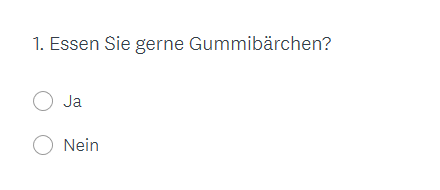
Richtig:
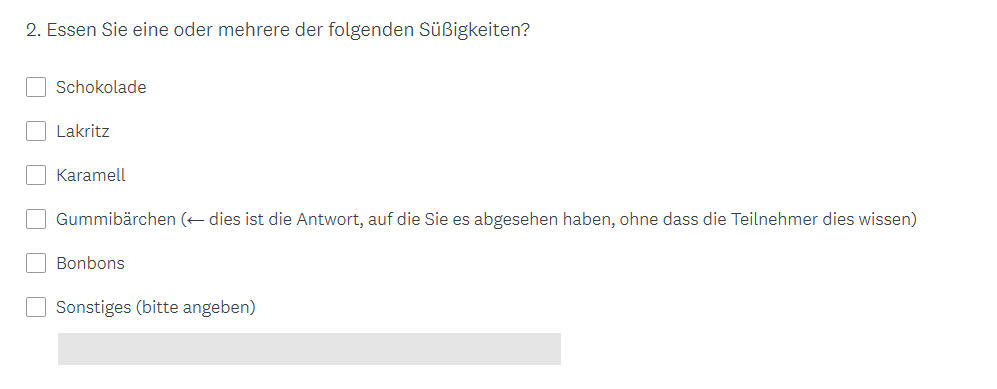
4. Randomisieren Sie Ihre Antwortoptionen
Auch für die erste Antwortmöglichkeit gibt es ein Bias , d. h. die Teilnehmenden wählen überdurchschnittlich häufig die jeweils erste Antwortmöglichkeit. Besonders stark tritt dies bei Fragen auf, die Teilnehmende dazu auffordern, sämtliche zutreffenden Antworten auszuwählen. Deshalb sollten Sie Ihre Antwortoptionen unbedingt randomisieren.
Mit den meisten Umfrage-Tools können sie dabei Antwortoptionen wie „Keine der genannten“ oder „Weiß ich nicht“ von der Randomisierung ausschließen, sodass sie immer am Ende der Liste erscheinen.
Suboptimal:
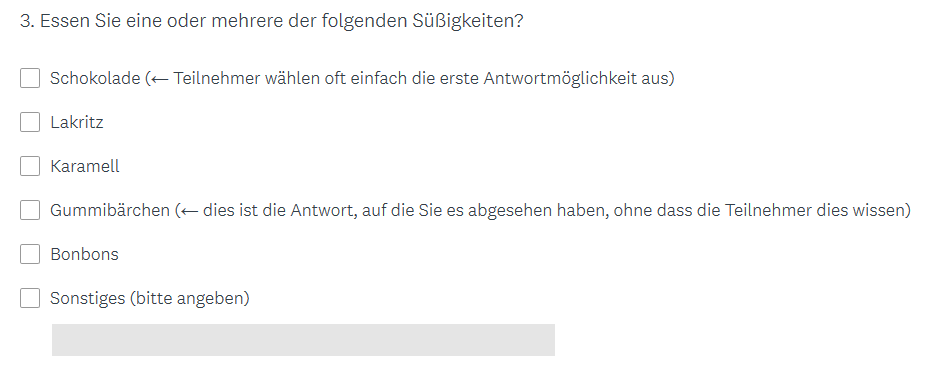
Optimal:
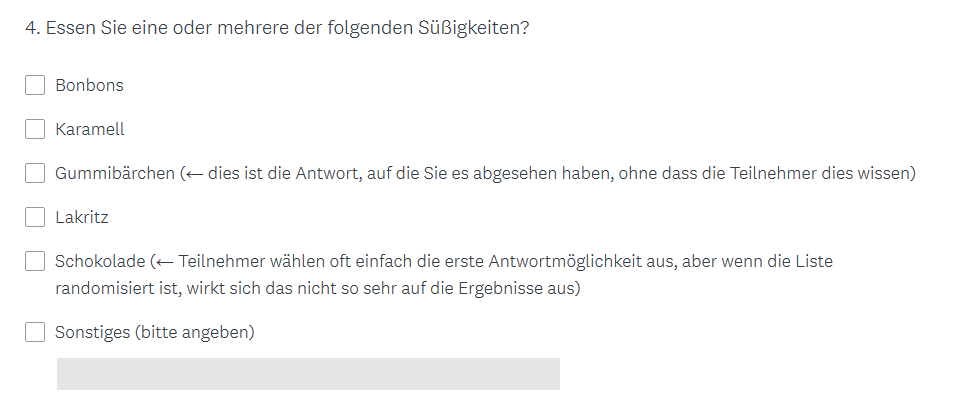
5. Vermeiden Sie Suggestivfragen
Fragen, die so gestellt sind, dass eine bestimmte Antwort besonders naheliegt, werden als Suggestivfragen bezeichnet. Wenn Sie eine Suggestivfrage stellen, beeinflussen Sie damit Ihre Teilnehmenden. In manchen Fällen kann das sogar nützlich sein, aber Sie sollten sich darüber im Klaren sein, dass Sie sich damit angreifbar machen. Wenn Sie Ihre Ergebnisse veröffentlichen, müssen Sie damit rechnen, dass Ihre Ergebnisse aufgrund der Suggestivfrage angezweifelt werden. Zur Verdeutlichung hier ein extremes Beispiel: „Finden Sie nicht auch, dass Produkt X wegen seiner folgenden Eigenschaften einfach großartig ist?“ „Ja, ich finde es großartig wegen x.“ „Es ist großartig wegen y.“ „Es ist großartig wegen z.“
Fragen Sie stattdessen lieber: „Wie bewerten Sie Produkt X auf einer Skala von 1 bis 5?“ Wenn Sie dann noch wissen möchten, welche Aspekte des Produkts Ihre Kundinnen und Kunden besonders schätzen, können Sie immer noch eine Folgefrage für die Befragten hinzufügen, die mit 4 oder 5 geantwortet haben. Auch den Befragten, die in der vorherigen Frage einen weniger positiven Wert angegeben haben, können Sie eine entsprechende Folgefrage stellen. So erhalten Sie genaue Daten darüber, was Ihre Kundschaft an Ihrem Produkt schätzt und welche Aspekte Sie noch verbessern sollten.
Suggestivfrage, die Teilnehmende zu einer bestimmten Antwort verleitet:
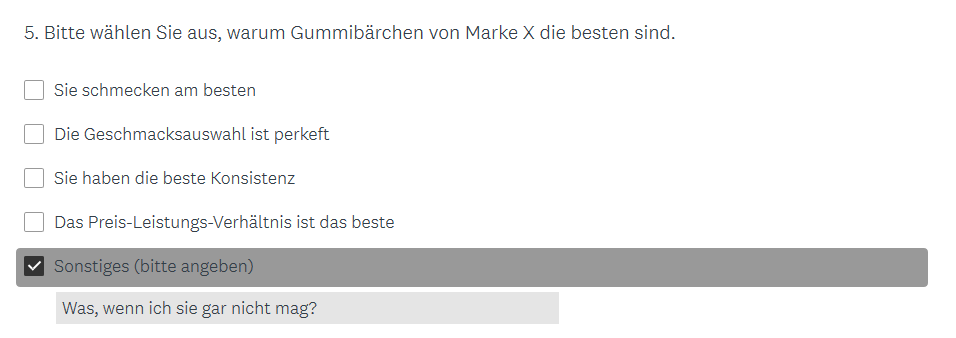
Neutrale Fragen, auf die Sie eine realistische Antwort erhalten:
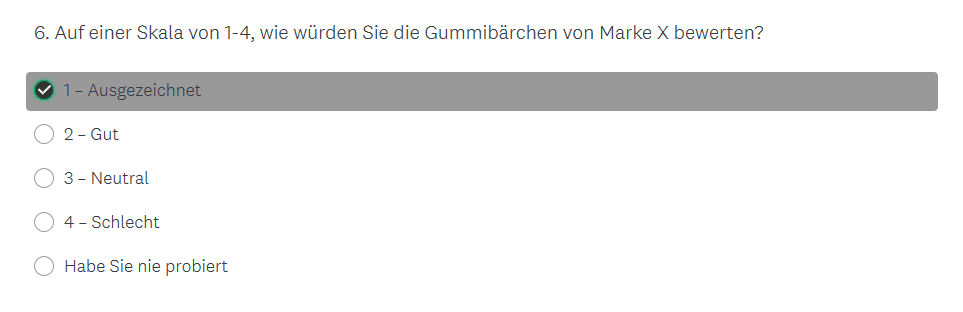
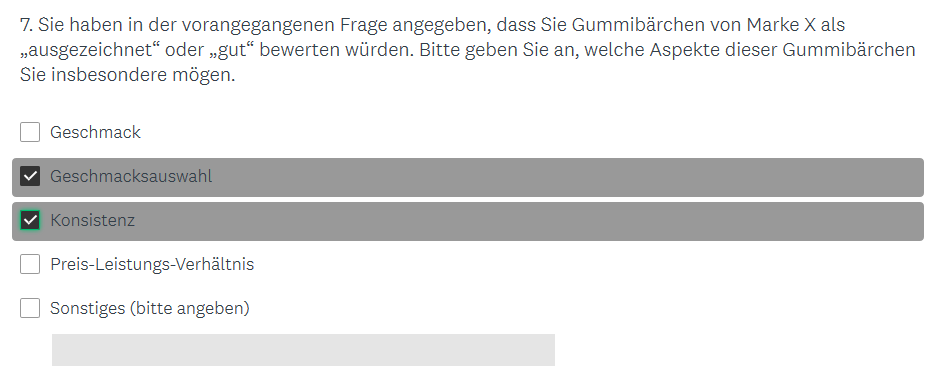
6. Setzen Sie Matrixfragen sinnvoll ein
Vermeiden Sie es, zu viele Matrixfragen zu stellen. Matrixfragen sollten nur für ausgesprochen komplexe Fragen eingesetzt werden – verwenden Sie sie also nur für Fragen, deren Antworten wirklich wichtig für Sie sind.
Außerdem sollte jede Matrixfrage nur 5-7 Antwortoptionen haben, damit die Befragten nicht schon von der Länge der Liste abgeschreckt werden.
Das wirkt überschaubar:
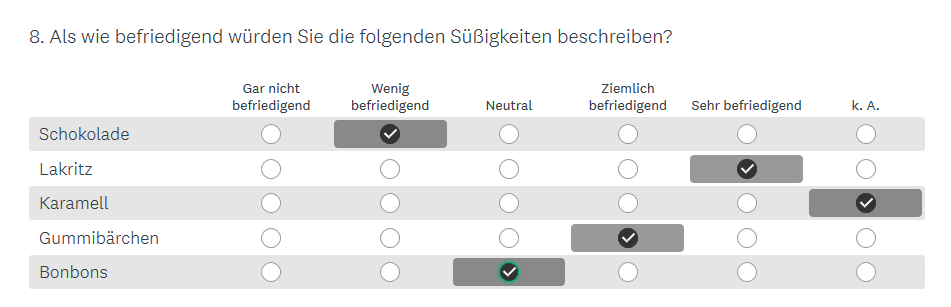
Das wirkt abschreckend:
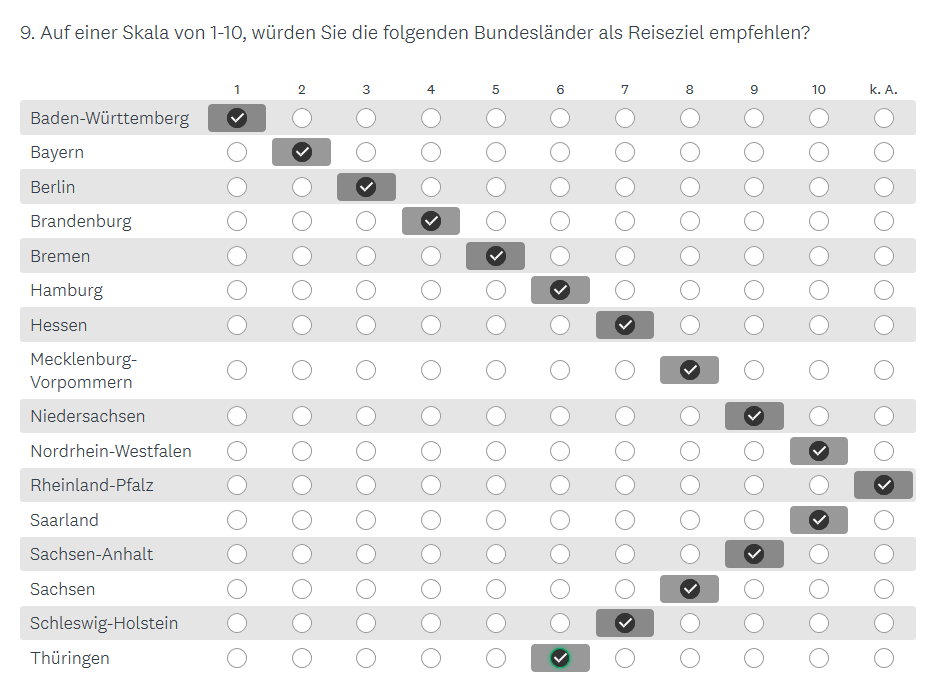
7. Gestalten Sie den Text der Fragen und die Antwortoptionen so, dass sie für alle Arten von Teilnehmenden geeignet sind
Sie wissen natürlich perfekt über Ihr Produkt und Ihre Branche Bescheid, aber Sie sollten nicht davon ausgehen, dass Ihre Umfrageteilnehmer ebenfalls dieses Wissen besitzen. Nutzen Sie daher Beispiele als Erklärung und erläutern Sie Konzepte oder Fachausdrücke, die manche Ihrer Befragten vielleicht noch nicht kennen. Außerdem sollten Sie den Teilnehmerinnen und Teilnehmern immer eine Antwortoption für den Fall geben, dass sie die Antwort nicht wissen.
Ein einfaches Beispiel hierfür wäre die Frage, ob das Team, in dem der Befragte arbeitet, im letzten Jahr gewachsen oder geschrumpft ist. Das scheint oberflächlich betrachtet eine einfache Frage zu sein, doch es gibt mehr Antwortoptionen als einfach nur Ja oder Nein. Vielleicht hat sich die Größe des Teams gar nicht verändert oder der Befragte ist neu im Unternehmen und weiß gar nicht, wie groß das Team vor einem Jahr war. Sie sollten also auch für solche Teilnehmer entsprechende Antwortoptionen anbieten.
Nicht richtig:
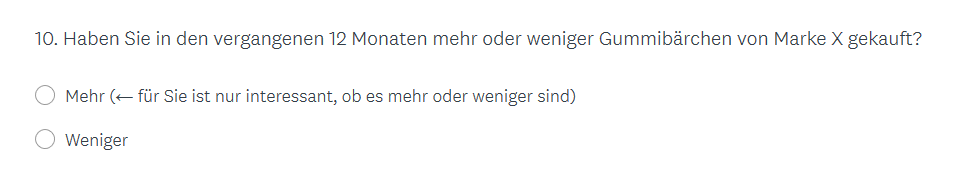
Richtig:
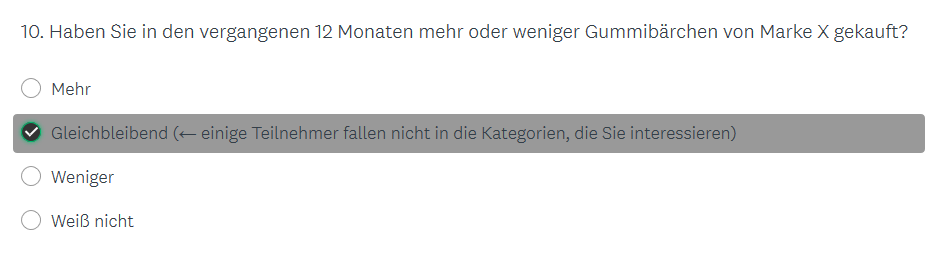
8. Bauen Sie eine Fangfrage ein, um unaufmerksame oder unaufrichtige Teilnehmer auszusondern
Sie können zur Qualitätskontrolle am Anfang und Ende der Umfrage jeweils eine einfache demografische Frage stellen. Das ist besonders bei längeren Umfragen wichtig, denn Sie könnten eine unangenehme Überraschung erleben, wenn Sie bei der Auswertung sehen, wie viele der Teilnehmenden nicht wissen, aus welchem Land sie stammen oder wie viele Mitarbeitende ihr Unternehmen hat.
Sie müssen Teilnehmende nicht zwangsläufig nur aufgrund einer inkorrekten Beantwortung der Fangfrage aus der Auswertung ausschließen, sondern können auch eine Kombination der Fangfrage mit anderen Fragen als Ausschlusskriterium verwenden. So könnten Sie beispielweise alle Teilnehmenden ausschließen, die die Fangfrage falsch beantwortet und gleichzeitig bei 50 Prozent oder mehr Fragen „Ich weiß es nicht“ angegeben haben.
Nachdem wir betrachtet haben, was eine gute Umfrage ausmacht, sehen wir uns jetzt an, wie Sie Umfragen mit Microsoft Forms, Microsoft Word, Google Formularen, Facebook, SurveyMonkey und Doodle erstellen können.
So erstellen Sie eine Umfrage in Microsoft Forms
- Melden Sie sich bei Microsoft Forms an
- Wählen Sie Neues Formular
- Geben Sie den Titel und die Beschreibung ein, die für Ihre Umfrageteilnehmer angezeigt werden sollen
- Wählen Sie die Arten von Fragen aus, die Sie stellen möchten
- Geben Sie alle Fragen und Antwortoptionen für Ihre Umfrage ein
- Versenden Sie die Umfrage, indem Sie auf die Schaltfläche Umfrage freigeben oben rechts klicken
1. Melden Sie sich bei Microsoft Forms an
Sie können sich für einen kostenlosen Account registrieren, um Microsoft Forms zu nutzen.
2. Wählen Sie „Neues Formular”
Wählen Sie „Neues Formular“, um eine neue Umfrage anzulegen.

3. Geben Sie den Titel und die Beschreibung ein, die für Ihre Umfrageteilnehmer angezeigt werden sollen
Klicken Sie dann auf „Neue Frage hinzufügen“.

4. Wählen Sie die Arten von Fragen aus, die Sie stellen möchten
Sie können unter anderem Auswahl-, Text-, Bewertungs- oder Datums-Fragen hinzufügen.

5. Geben Sie alle Fragen und Antwortoptionen für Ihre Umfrage ein
Bei Bedarf können Sie Fragen auch als „Erforderlich“ kennzeichnen oder die Option „Mehrfachantworten zulassen“ aktivieren.

6. Versenden Sie die Umfrage, indem Sie auf die Schaltfläche „Senden“ oben rechts klicken
Sie können die Umfrage per E-Mail absenden, auf einer Webseite einbetten oder den Umfragelink über andere Kanäle teilen.

So erstellen Sie eine Umfrage in Microsoft Word
- Öffnen Sie in Microsoft Word ein leeres Dokument oder suchen Sie im Vorlagen-Katalog nach Formular
- Blenden Sie die Registerkarte Entwicklertools ein
- Klicken Sie in den Bereich des Dokuments, zu dem Sie Umfrageinhalte hinzufügen wollen und wählen Sie aus, welche Art von Steuerelement Sie für das jeweilige Formularfeld benötigen
- Geben Sie Beschreibungen ein oder wählen Sie Optionen für Dropdown-Menüs, indem Sie ein bereits eingefügtes Steuerelement auswählen und in der Registerkarte Entwicklertools auf Eigenschaften klicken
- Nachdem Sie Ihre Umfrage fertiggestellt haben, klicken Sie in der Registerkarte Überprüfen unter dem Menüpünkt Schützen auf Bearbeitung einschränken
- Teilen Sie das Formular mit Ihren Umfrageteilnehmern
1. Öffnen Sie in Microsoft Word ein leeres Dokument oder suchen Sie im Vorlagen-Katalog nach „Formular“
Wählen Sie die Vorlage, die für Ihre Umfrage am besten geeignet ist, und klicken Sie auf „Erstellen“.

2. Blenden Sie die Registerkarte „Entwicklertools“ ein
Unter Windows können Sie die Registerkarte „Entwicklertools“ einblenden, indem Sie auf „Datei“ > „Optionen“ > „Menüband anpassen“ > „Entwicklertools“ klicken.
Auf einem Mac können Sie die Registerkarte „Entwicklertools“ einblenden, indem Sie auf „Word“ > „Einstellungen“ > „Erstellungstools und Korrekturhilfen” > „Ansicht“ > „Registerkarte Entwicklertools anzeigen“ klicken.
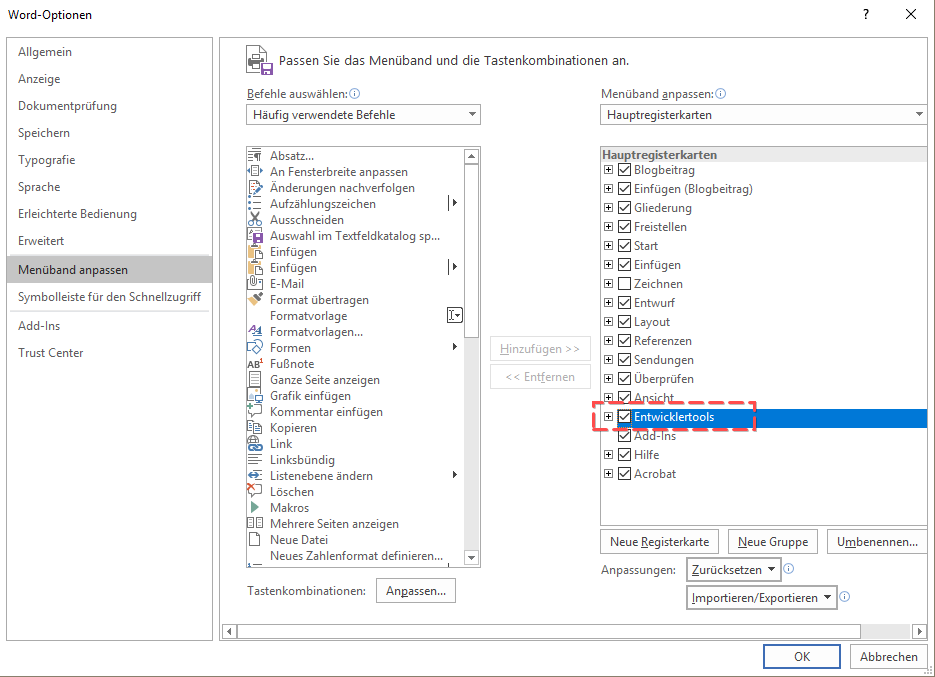
3. Klicken Sie in den Bereich des Dokuments, zu dem Sie Umfrageinhalte hinzufügen wollen, und wählen Sie aus, welche Art von Steuerelement Sie für das jeweilige Formularfeld benötigen
Beispielsweise wählen Sie bei einer Frage, bei der die Umfrageteilnehmer eine Antwort schreiben sollen, ein Textfeld. Wenn Sie dagegen eine Frage haben, bei der die Befragten aus verschiedenen Antworten auswählen können, verwenden Sie die Option „Kombinationsfeld“.

4. Geben Sie Beschreibungen ein oder wählen Sie Optionen für Dropdown-Menüs, indem Sie ein bereits eingefügtes Steuerelement auswählen und in der Registerkarte „Entwicklertools“ auf „Eigenschaften“ klicken
Damit erhalten Ihre Umfrageteilnehmer die Möglichkeit, zwischen mehreren Antwortoptionen zu wählen.

5. Nachdem Sie Ihre Umfrage fertiggestellt haben, klicken Sie in der Registerkarte „Überprüfen“ unter dem Menüpunkt „Schützen“ auf „Bearbeitung einschränken“
So können Sie sicherstellen, dass Ihre Umfrageteilnehmer zwar ihre Antworten eingeben, jedoch keine Änderungen an den Fragen vornehmen können.

Im dazugehörigen Menü können Sie unter anderem festlegen, welche Personen Änderungen am Dokument vornehmen können und dieses bei Bedarf auch mit einem Passwort versehen.
Klicken Sie zum Abschluss auf „Ja, Schutz jetzt anwenden“.
 6. Teilen Sie das Formular mit Ihren Umfrageteilnehmern
6. Teilen Sie das Formular mit Ihren Umfrageteilnehmern
Jetzt können Ihre Teilnehmerinnen und Teilnehmer die Umfrage am Rechner ausfüllen und dann ausdrucken oder aber erst ausdrucken und dann handschriftlich ausfüllen.
So erstellen Sie eine Umfrage mit einem Google Formular
- Öffnen Sie das App-Menü Ihres Google-Kontos und wählen Sie Formulare
- Wählen Sie ein leeres Formular oder verwenden Sie die Vorlage aus der Galerie, die für Ihre Umfrage am besten geeignet ist
- Geben Sie den Titel und die Beschreibung ein, die für Ihre Umfrageteilnehmer angezeigt werden sollen
- Erstellen Sie Ihre Fragen, indem Sie zuerst auswählen, welche Art von Frage Sie stellen wollen
- Über die Seitenleiste können Sie Multimedia-Elemente, verschiedene Abschnitte und verschiedene Formatierungsoptionen einfügen
- Über das Zahnradsymbol oben rechts können Sie bei Bedarf die Einstellungen Ihres Formulars ändern
- Versenden Sie Ihre Umfrage an Ihre Verteilerliste
1. Öffnen Sie das App-Menü Ihres Google-Kontos und wählen Sie „Formulare“
Damit diese Option angezeigt wird, müssen Sie auf „Mehr“ klicken.
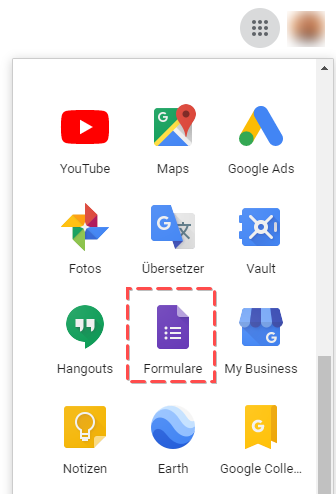
2. Wählen Sie ein leeres Formular oder verwenden Sie die Vorlage aus der Galerie, die für Ihre Umfrage am besten geeignet ist
Als Optionen gibt es beispielsweise Formulare für Event-Feedback, für Kunden-Feedback und vieles mehr.
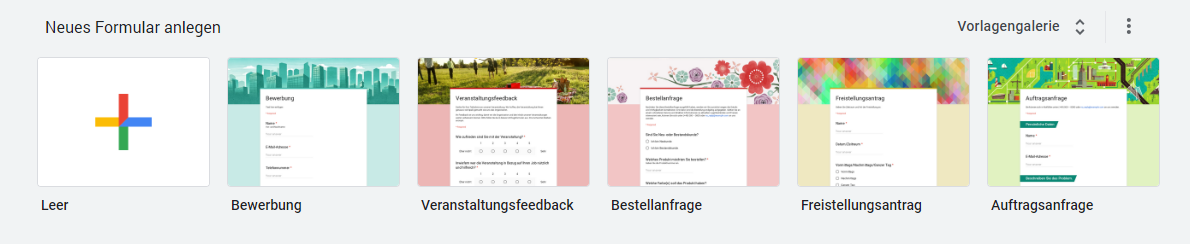
3. Geben Sie den Titel und die Beschreibung ein, die für Ihre Umfrageteilnehmer angezeigt werden sollen
Achten Sie darauf, dass Sie diesen Text, der Ihren Umfrageteilnehmer als erstes ins Auge sticht, besonders ansprechend und klar formulieren.
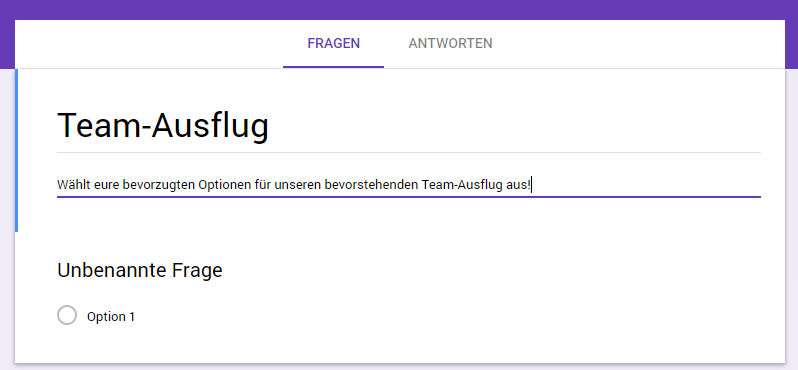
4. Erstellen Sie Ihre Fragen, indem Sie zuerst auswählen, welche Art von Frage Sie stellen wollen
Dann legen Sie die Antwortoptionen fest oder definieren ein Textfeld, in das die Teilnehmenden ihre Antwort schreiben können. (Pflichtfragen können Sie über die entsprechende Schaltfläche unten rechts festlegen.)
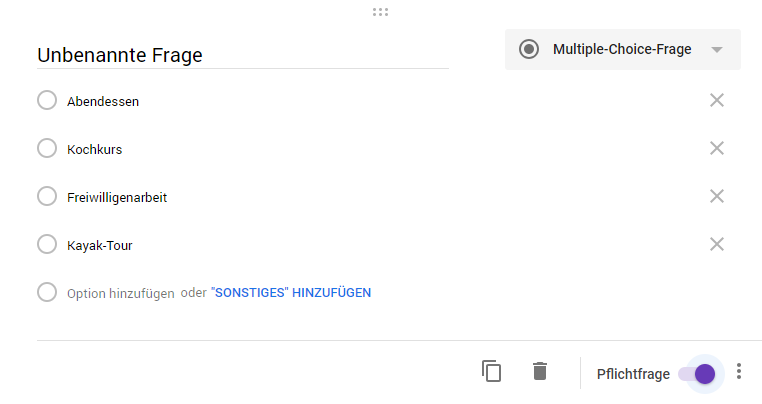
5. Über die Seitenleiste können Sie Multimedia-Elemente, verschiedene Abschnitte und verschiedene Formatierungsoptionen einfügen
Außerdem können Sie damit die Reihenfolge der Fragen oder Abschnitte ändern.

6. Über das Zahnradsymbol oben rechts können Sie bei Bedarf die Einstellungen Ihres Formulars ändern
Hier finden Sie verschiedene Optionen, beispielsweise können Sie ein Quiz oder eine Bestätigungsnachricht hinzufügen oder die E-Mail-Adressen der Befragten erfassen.
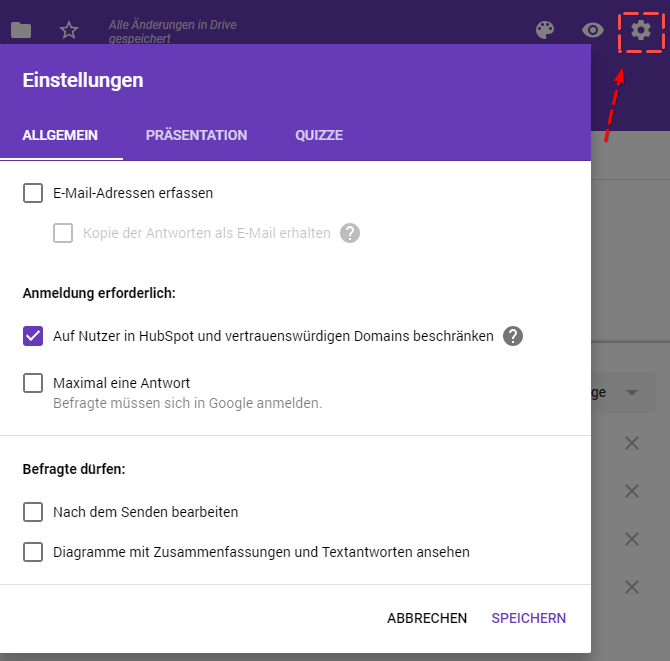
7. Jetzt können Sie Ihre Umfrage an Ihre Verteilerliste versenden
Sie können auch Mitbearbeiter für Ihre Umfrage hinzufügen, nachdem Sie unten rechts auf „Senden“ geklickt haben.
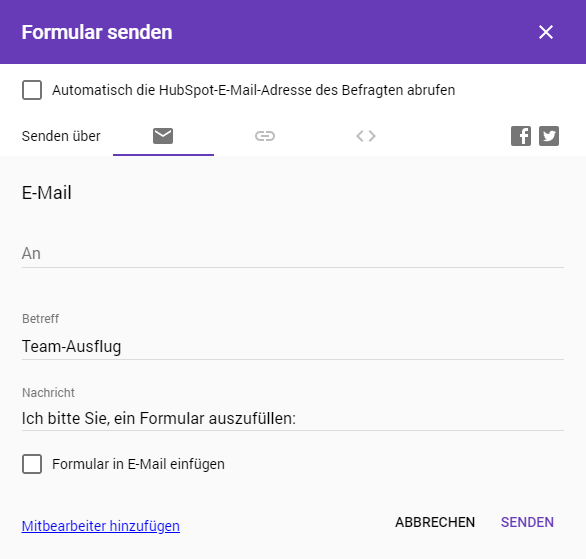
So erstellen Sie eine Umfrage mit easyfeedback
- Melden Sie sich bei easyfeedback an
- Wählen Sie + Neue Umfrage anlegen
- Geben Sie Ihrer Umfrage einen aussagekräftigen Titel und wählen Sie die Sprache der Umfrage aus
- Formulieren Sie einen Begrüßungstext und fügen Sie Fragen hinzu
- Passen Sie das Layout an
- Veröffentlichen Sie die Umfrage, indem Sie in den Einstellungen auf die Schaltfläche Umfrage aktivieren klicken
- Laden Sie Ihre Umfrageteilnehmer über die verschiedenen Möglichkeiten ein
1. Melden Sie sich bei easyfeedback an
Erstellen Sie sich einen kostenlosen Account bei easyfeedback.
2. Wählen Sie "+ Neue Umfrage anlegen"
Klicken Sie in Ihrem Dashboard auf die Schaltfläche "+ Neue Umfrage anlegen". Sie können entweder eine neue Umfrage erstellen oder eine der angebotenen Vorlagen auswählen und diese nach Ihren Wünschen anpassen.

3. Titel angeben und Sprache der Umfrage auswählen
Geben Sie Ihrer Umfrage einen aussagekräftigen Titel und wählen Sie die Sprache der Umfrage aus. Klicken Sie anschließend auf "Umfrage anlegen".

4. Begrüßungstext formulieren und Fragen hinzufügen
Erstellen Sie einen Begrüßungstext und fügen Sie passende Fragen hinzu, die Sie stellen möchten. easyfeedback bietet verschiedene Fragetypen wie Multiple Choice, offene Fragen, Skalenbewertungen und mehr. Wählen Sie den passenden Fragetyp für jede Frage aus und formulieren Sie die Fragen klar und präzise.

5. Passen Sie das Layout der Umfrage an
Passen Sie das Design Ihrer Umfrage an, um Sie optisch ansprechend zu gestalten. Sie können Farben, Schriftarten und Hintergrundbild ändern, um die Umfrage an das Branding Ihres Unternehmens anzupassen.

6. Veröffentlichen Sie die Umfrage
Wenn Sie mit dem Erstellungsprozess fertig sind, klicken Sie in den Einstellungen auf die Schaltfläche "Umfrage aktivieren". Ihre Umfrage ist nun live und Teilnehmer können beginnen, Ihre Antworten einzureichen.

7. Laden Sie Ihre Teilnehmer zur Umfrage ein
Wählen Sie aus verschiedenen Methoden, um Teilnehmer zu Ihrer Umfrage einzuladen. Sie können einen Einladungslink per E-Mail versenden, die Umfrage in sozialen Medien teilen oder einen QR-Code generieren. Alternativ können Sie die Umfrage direkt in Ihre Webseite oder Ihren Blog einbetten.

Auf Facebook Umfragen erstellen: So geht‘s
Facebook bietet Ihnen hier zwei Möglichkeiten: Sie können eine einfache Umfrage erstellen oder eine spezielle Umfrage-App nutzen, um ausführlichere Umfragen zu gestalten. Während Sie mit der erstgenannten Option jedoch nur jeweils eine Frage in einer Gruppe oder Veranstaltung stellen können, ermöglicht es Ihnen eine Umfrage-App, längere und komplexere Umfragen mit verschiedenen Arten von Fragen zu erstellen. Mit der zweitgenannten Option können Sie Ihre Umfrage außerdem direkt über Ihr eigenes Facebook-Profil posten. Im Folgenden behandeln wir beide Möglichkeiten Schritt für Schritt:
So erstellen Sie eine einfache Umfrage in einer Gruppe auf Facebook
1. Gehen Sie in die Gruppe und klicken Sie in das Fenster „Beitrag erstellen“

2. Wählen Sie jetzt im Dreipunkt-Menü die Option „Umfrage“ aus

3. Tragen Sie die Frage und die dazugehörigen Antwortmöglichkeiten ein und posten Sie die Umfrage
So nutzen Sie eine Umfrage-App auf Facebook
1. Geben Sie „Umfrage“ bzw. „Survey“ in der Facebook-Suchleiste ein
Filtern Sie die Ergebnisse, indem Sie auf „Apps“ klicken, und wählen Sie eine der verfügbaren Umfrage-Apps aus. In diesem Beispiel verwenden wir eine App, die schlicht „Umfrage“ heißt.

2. Gehen Sie auf die ausgewählte App-Seite und klicken Sie auf „Use App“

3. Geben Sie der Umfrage-App die Berechtigung, Ihre Profilinformationen zu verwenden

4. Klicken Sie auf „Jetzt ausprobieren“ und geben Sie Ihrer Umfrage einen Namen

5. Geben Sie Ihre Fragen und Antwort-Optionen ein

6. Sehen Sie sich Ihre Umfrage in der Vorschau an und veröffentlichen Sie Ihre Umfrage anschließend auf Ihrer Profil- oder Unternehmensseite

So erstellen Sie eine Umfrage auf SurveyMonkey
- Wählen Sie aus, welche Art von Umfrage Sie erstellen möchten
- Geben Sie Ihrer Umfrage einen Titel
- Fügen Sie Ihre eigenen Fragen hinzu oder wählen Sie vorformulierte Fragen aus
- Wählen Sie aus, wie Sie Ihre Umfrage veröffentlichen wollen
1. Wählen Sie aus, welche Art von Umfrage Sie erstellen möchten
SurveyMonkey bietet sowohl einen kostenlosen als auch einen kostenpflichtigen Service an. Nachdem Sie sich registriert haben, können Sie Ihre erste Umfrage erstellen. Nach einem Klick auf „Umfrage erstellen“ präsentiert Ihnen SurveyMonkey bereits anpassbare Vorlagen, die Sie für Ihre Umfrage nutzen können.

Tipp:
Wussten Sie, dass Sie SurveyMonkey mit HubSpot verbinden können? Durch die Integration von HubSpot mit SurveyMonkey können Sie in HubSpot Ihre Kontakte anhand von SurveyMonkey-Daten segmentieren und qualifizieren. Wie genau Sie das machen und sofort damit loslegen, erfahren Sie hier.
2. Geben Sie Ihrer Umfrage einen Titel
Nachdem Sie ausgewählt haben, welche Art von Umfrage Sie erstellen möchten, geben Sie ihr einen Titel und weisen Sie sie einer Kategorie zu. Zusätzlich können Sie noch das Umfrageformat auswählen.

3. Fügen Sie Ihre eigenen Fragen hinzu oder wählen Sie vorformulierte Fragen aus
Im nächsten Schritt können Sie entweder Ihre eigenen Fragen formulieren oder aber von SurveyMonkey entsprechend vorformulierte Fragen aus verschiedenen Themenbereichen für Ihre Umfrage verwenden.

4. In einer Vorschau können Sie sich den aktuellen Stand sowie eine Bewertung Ihrer Umfrage anschauen

5. Wählen Sie aus, wie Sie Ihre Umfrage veröffentlichen wollen
Im letzten Schritt bietet Ihnen SurveyMonkey diverse Möglichkeiten, wie Sie Ihre Umfrage veröffentlichen können, unter anderem auch die Option, Antworten zu kaufen.

Eine Doodle-Umfrage erstellen
- Rufen Sie die Doodle-Homepage auf und wählen Sie Doodle erstellen
- Benennen Sie die Umfrage
- Legen Sie Antwortoptionen fest
- Definieren Sie die Umfrage-Einstellungen
- Geben Sie Ihren Namen und Ihre E-Mail-Adresse an
- Verschicken Sie die Umfrage
1. Rufen Sie die Doodle-Homepage auf und wählen Sie „Doodle erstellen“

2. Benennen Sie Ihre Umfrage
Zusätzlich zu einem Titel können Sie optional auch einen konkreten Ort oder eine Beschreibung der Umfrage angeben.

3. Legen Sie Antwortoptionen fest
Im nächsten Schritt können Sie die Optionen angeben, zwischen denen die Umfrageteilnehmer wählen können. Häufig wird Doodle zur Terminabstimmung genutzt, in dem Fall schlagen Sie Tage und/oder Uhrzeiten vor. Allerdings ermöglicht das Tool Ihnen auch eine Freitexteingabe, mittels der Sie Fragen oder Aussagen zur Bewertung vorgeben können.

4. Definieren Sie die Umfrage-Einstellungen
Nun können Sie die Details Ihrer Umfrage festlegen. Sollen die Teilnehmenden nur zwischen Ja und Nein entscheiden können, oder möchten Sie auch eine „Wenn es sein muss“-Option vorgeben? Soll die Teilnehmerzahl beschränkt und das Antwortverhalten anonymisiert werden? Wie viele Optionen sollen die Teilnehmerinnen und Teilnehmer auswählen können? Sollten Sie die Premium-Version von Doodle verwenden, stehen Ihnen weitere Modifikationsoptionen zur Verfügung.

5. Geben Sie Ihren Namen und Ihre E-Mail-Adresse an

6. Verschicken Sie die Umfrage
Nun können Sie die Umfrage abschließen und den entsprechenden Link an die Teilnehmenden verschicken. Es steht Ihnen frei, ob Sie die Umfrage über Ihren E-Mail-Account oder direkt über Doodle verschicken, nachdem Sie die E-Mail-Adressen der Teilnehmenden eingetragen haben. Alternativ können Sie auch Ihr Online-Adressbuch direkt mit Doodle synchronisieren.
Halten Sie sich immer vor Augen, dass die Zeit Ihrer Umfrageteilnehmer knapp bemessen ist. Beherzigen Sie daher diese Tipps, um für ein optimales Nutzererlebnis zu sorgen und die bestmöglichen Daten zu erhalten.
Wenn Sie Formulare direkt auf Ihrer Webseite einbinden wollen, können Sie auch den Formulardesigner von HubSpot verwenden.
Umfrage erstellen: kostenlose Umfragevorlagen
Bevor Sie den Stift auf das Papier (oder den Cursor auf das Dokument) setzen, sollten Sie zunächst recherchieren, ob möglicherweise bereits eine passende Vorlage für Ihre Umfrage existiert. Viele Unternehmen und Organisationen führen Umfragen mit ähnlichen thematischen Schwerpunkten durch. Die Suche nach einer Beispielumfrage kann Ihnen dabei helfen, wertvolle Zeit und Energie zu sparen.
Wenn Sie Ihre Umfrage hingegen selbst erstellen möchten oder einfach nur Inspiration für die Erstellung Ihrer Umfrage in einem Tool benötigen (unsere Favoriten finden Sie im nächsten Abschnitt), haben wir eine kurze Liste mit gängigen Beispielen und Vorlagen für Sie zusammengestellt. Diese sollten Ihnen bei der Erstellung Ihrer Umfrage helfen.
QuestionPro
Das HubSpot-Forschungs-Team verwendet QuestionPro zum Hosten von Umfragen. Dieses Tool bietet über 300 Beispielumfragen und Fragebögen, die von ausgewählten Forschungsexperten erstellt wurden. Egal, ob Sie nach Beispielfragen oder Inspirationen für Ihren Umfrageentwurf suchen, QuestionPro ist eine gute Anlaufstelle.
Sehen Sie sich hier die Umfragevorlagen von QuestionPro an.
SurveyMonkey
SurveyMonkey ist eine bekannte Software im Bereich der Umfrageerstellung. Die Experten von SurveyMonkey haben über 250 Vorlagen für ihre beliebtesten Umfragen erstellt, mit denen Sie in wenigen Minuten Ihre eigene Umfrage entwerfen können.
Sehen Sie sich hier die Umfragevorlagen von SurveyMonkey an.
Mopinion
Mopinion bietet sowohl kostenlose als auch kostenpflichtige Pakete zum Erstellen von Umfragen und zur dazugehörigen Ergebnisanalyse an. Der Survey Marketplace von Mopinion bietet zudem eine umfassende Bibliothek mit Umfragevorlagen für verschiedene Online-Marketing-Ziele, z.B. zur Verbesserung der Kundenbindung und -erfahrung, der Benutzererfahrung und E-Mail-Kampagnen. Es ist die perfekte Möglichkeit, mehr über die Komponenten zu erfahren, die für die Erstellung und den Einsatz leistungsstarker Online-Umfragen erforderlich sind.
Wählen Sie eine der acht Kategorien für Umfragevorlagen aus und erhalten Sie Zugriff auf fast dreißig Live-Beispiele für Vorlagen inklusive einer Liste von Vorteilen für jede Umfrage sowie Ratschläge für die zu verwendenden Fragen.
Sehen Sie sich die Umfragevorlagen von Mopinion hier an.
Alchemer (ehemals SurveyGizmo)
Alchemer bietet kostenlose und kostenpflichtige Pläne zur Erstellung von Umfragen sowie eine Bibliothek voller kostenloser Muster-Umfragevorlagen. Fügen Sie einfach das Branding Ihres Unternehmens hinzu oder ändern Sie ein paar Fragen und schon können Sie loslegen.
Sehen Sie sich die Umfragevorlagen von Alchemer hier an.
Und was ist, wenn Sie sich bereits für die Erstellung Ihrer Umfrage entschieden haben und programmspezifische Vorlagen benötigen? Die haben wir auch für Sie.
Word-Umfragevorlagen
Microsoft Word ist ein großartiges Hilfsmittel und Textverarbeitungswerkzeug. Aber das Erstellen von Vorlagen kann in Word ein mühsamer Prozess sein. Hier sind ein paar Word-Umfragevorlagen, die Ihnen den Einstieg erleichtern.
Sehen Sie sich die Word-Umfragevorlagen von Microsoft Office hier und die Vorlagen von Hloom hier an.
Excel-Umfragevorlagen
Microsoft Excel vereinfacht die Datenverwaltung und -analyse. Für Ihr Team könnte es daher sinnvoll sein, Ihre Umfrage zunächst innerhalb der Plattform zu erstellen und zu hosten. Hier finden Sie einige Excel-Umfragevorlagen, um diesen Prozess zu starten.
Sehen Sie sich hier die Excel-Vorlagen von Microsoft Office an.
E-Mail-Umfragen
Viele Organisationen entscheiden sich dafür, ihre Umfragen per E-Mail zu versenden. Unabhängig davon, ob Sie Ihre Umfrage selbst erstellen oder ein Tool dafür verwenden, sind E-Mail-Umfragen eine sinnvolle Möglichkeit, wenn sie z.B. eine gewisse Personengruppe Ihrer Kundendatenbank stichprobenartig befragen wollen.
Sie können zwar keine komplette Umfrage in eine E-Mail einbetten (daher können wir Ihnen auch keine E-Mail-Umfragevorlagen zur Verfügung stellen), aber es gibt einige Maßnahmen, die Sie anwenden können, wenn Sie Ihre Empfänger zur Teilnahme an Ihrer Umfrage einladen.
-
Personalisieren Sie die Einladung. Denn die Personalisierung von Marketingmaßnahmen, einschließlich E-Mail deren Inhalt, erhöht die Relevanz, Beteiligung und Klickrate. Die Personalisierung Ihrer Umfrageeinladung kann Ihren Empfängern helfen, sich anerkannt und wertgeschätzt zu fühlen, was sie noch mehr dazu ermutigt, Ihre Fragen zu beantworten.
-
Geben Sie die Absicht oder den Zweck Ihrer E-Mail an. Lassen Sie die Mitglieder Ihrer E-Mail-Liste nicht im Dunkeln tappen. Geben Sie in Ihrer Umfrageeinladung genau an, warum Sie sich an sie wenden und wie sie Ihnen helfen können, Ihr Ziel zu erreichen.
-
Bieten Sie einen Anreiz. Die Meinung Ihrer Empfänger ist Ihnen wichtig. Lassen Sie sie das wissen, indem Sie einen Anreiz im Austausch für ihre Umfragebeantwortung bieten. Ob in Form eines Rabatts oder einer exklusiven Vergünstigung – ehrliche und gründliche Antworten sind ein kleines Geschenk wert.
-
Geben Sie eine Frage aus der Umfrage preis. Geben Sie Ihrem Publikum einen Vorgeschmack auf die Art der Umfrage, die sie beantworten werden. Auf diese Weise können sie entscheiden, ob sie teilnehmen möchten, bevor sie an Ihrer Umfrage teilnehmen (und sie möglicherweise verlassen).
Eine Anmerkung des HubSpot-Forschungs-Teams: E-Mail-Marketing ist eine wertvolle Methode zur Informationsbeschaffung. Umso mehr sollten Sie darauf achten, mit dieser Ressource sorgsam umzugehen. Da sich Ihre Abonnierende wahrscheinlich für etwas anderes als eine Umfrage angemeldet haben, sollten Sie die Maßnahme nur in wirklich wichtigen Fällen nutzen.
Software und Tools zur Umfrageerstellung
Die Erstellung von Umfragen kann herausfordernd und aufwändig sein. Wenn Sie Hilfe beim Entwerfen, Kopieren, Organisieren und Verteilen von Umfragen suchen, kann Ihnen eine entsprechende Software weiterhelfen. Auf dem Markt existiert eine Vielzahl an verfügbaren Umfrage-Tools – wie finden Sie da die beste Lösung für Ihr Unternehmen?
In dieser Übersicht haben wir einige der beliebtesten Tools zur Umfrageerstellung für Sie zusammengestellt, von denen einige Lösungen in HubSpot integrierbar sind.
HubSpot Service-Hub
Die HubSpot-Service-Hub-Software sorgt für Organisation, Effizienz und zufriedene Kundinnen und Kunden. Mit der intuitiven Kundenfeedback-Funktion hilft Sie Ihnen außerdem, Ihre zufriedenen Nutzenden zu identifizieren.
Mit der HubSpot-Service-Hub-Software können Sie zudem ganz einfach Umfragen an Ihre Kundinnen und Kunden senden. Mit der integrierten Kundenfeedback-Software erfahren Sie, was diese über Ihr Produkt oder Ihren Service denken und fühlen. Das Tool hilft Ihnen auch bei der Auswahl des richtigen Formats für Ihre Umfrage sowie bei deren Nachverfolgung. So können sie Ihre Customer Experience im Laufe der Zeit stetig verbessern.
SurveyMonkey (integriert in HubSpot)
SurveyMonkey ist eine der besten kostenlosen Webseiten zum Erstellen von Umfragen. Das Tool ist einfach zu bedienen und bietet viele vorgefertigte Beispielumfragen und Vorlagen. Es ermöglicht Ihnen sogar, Ihre Daten mit Durchschnittswerten Ihrer Branche zu vergleichen, um Benchmarks zu erstellen und Umfrageergebnisse zu analysieren. SurveyMonkey ist eine großartige Option für diejenigen, die gerade erst am Anfang stehen und eine kostenlose Umfrage erstellen möchten, die skalierbar ist.
Typeform (Integriert mit HubSpot)
Typeform generiert Umfragen, die sowohl einfach zu erstellen als auch zu beantworten sind. Mit dem Slogan "turn data collection into an experience" (Verwandeln Sie Datenerfassung in ein Erlebnis) wirbt Typeform für eine freundlichere Customer Experience als die meisten anderen Anbieter und ermöglicht es Unternehmen, Online-Befragungen zu erstellen, die sich nahtlos an ihre allgemeinen Markenstandards anpassen.
Google Formulare
Aufgrund seiner Vielseitigkeit und Erschwinglichkeit wird Google Forms (wie die gesamte G Suite) von Organisationen aus allen Branchen verwendet. Erstellen Sie einfach ein Google-Konto und greifen Sie auf die Umfragevorlagen und Fragen zu, die in der Google-Forms-Bibliothek verfügbar sind. Das Online-Umfrage-Tool macht es außerdem einfach, eine Google Forms-Umfrage von Grund auf neu zu erstellen.
Survicate (Integriert mit HubSpot)
Survicate ist eine vielseitige Umfragesoftware und bietet Feedback-Tools, die von Webseiten-Optimierung über Umfragen zur Kundenzufriedenheit bis hin zu komplexen Kundeneinblicken alles erfassen. Die Umfragevorlagen von Survicate lassen sich auch in zahlreiche Marketinganwendungen integrieren.
Alchemer (ehemals SurveyGizmo)
Alchemer (ehemals SurveyGizmo) ist eine Datenerfassungs- und Erkenntnisplattform, die Unternehmen hilft, bessere Entscheidungen in allen Unternehmensbereichen zu treffen. Alchemer ist eine gute Wahl für größere Unternehmen, die Umfragen in die meisten ihrer Marketing-Maßnahmen und Prozesse integrieren möchten. Von Feedback über Bewertung bis hin zu Forschung bietet Alchemer gezielte Lösungen für seine Kundinnen und Kunden, die von Stakeholdern über Geschäftsinhaber bis hin zu Marktforschern reichen.
QuestionPro (Wird von HubSpot verwendet)
QuestionPro ist eine kostenlose Webseite zur Erstellung von Umfragen. Sie bietet eine Online-Umfrageplattform, ein responsives Umfragedesign und Muster für Zielgruppen aller Art. Das Tool bietet außerdem Musterumfragevorlagen und Auswahlmöglichkeiten für verschiedene Fragetypen, um den Prozess der Umfrageerstellung zu vereinfachen.
AskNicely (Integriert mit HubSpot)
AskNicely ist eine Feedback-Anwendung, die hauptsächlich mit der Net-Promoter-Score-Metrik arbeitet. Das Tool bietet One-Touch-Umfragen, die gezielt nach der Erfahrung einer Kundin oder eines Kunden und der Wahrscheinlichkeit, ein bestimmtes Produkt oder Unternehmen zu empfehlen, fragen. Sie können Folgefragen in Abhängigkeit von der Antwort eines Befragten hinzufügen, Umfragen nach bestimmten Ereignissen auslösen und Ihre Kontakte ganz einfach mithilfe Ihrer CRM-Software integrieren.
Wootric (Integriert mit HubSpot)
Wootric ist ein Kundenfeedback-Tool, mit dem Sie Metriken wie Net Promoter Score, Customer Satisfaction Score(CSAT) und Customer Effort Score (CES) erfassen können. Es zeigt Ihnen auch, wie Sie diese Metriken nutzen können, um die Stimmung der Kundinnen und Kunden zu überwachen, die Auswirkungen auf das Geschäft zu verstehen und Entscheidungen zu treffen, die den Umsatz und die Kundenbindung steigern.
Feedier
Feedier ist ein Tool zur Sammlung von Feedback, welches interaktive Formulare mit visuellen Dateneinblicken verbindet und Nutzererfahrungen in dynamischen Zeitleisten organisiert darstellt. Die Software geht über Umfragen und Tools zur Sammlung von Feedback hinaus und hilft Ihnen dabei Daten zu erhalten, mit denen Sie Ihr Wissen über Ihre Kundinnen und Kunden verbessern und Ihre Touchpoints optimieren können.
Fazit: Umfragen können auf viele Arten erstellt werden
Mit unzähligen Vorlagen, Mustern und Tools ist die Erstellung von Umfragen eine Maßnahme, die jedes Unternehmen auf seine To-Do-Liste setzen sollte.
Ganz gleich, ob Sie Verbraucherdaten sammeln, einen neuen Net Promoter Score für Ihre Marke erstellen oder ein Gefühl für Branchentrends und -veränderungen bekommen möchten. Umfragen können Ihnen helfen, genaues und ehrliches Feedback von Ihrem Publikum zu erhalten. Dieses Feedback ist der Schlüssel, um die Ziele Ihres Unternehmens und die Erwartungen Ihrer Kundinnen und Kunden zu erfüllen.
(Hinweis: Net Promoter, Net Promoter System, Net Promoter Score, NPS und die NPS-bezogenen Emoticons sind eingetragene Warenzeichen von Bain & Company, Inc., Fred Reichheld und Satmetrix Systems, Inc.)
Titelbild: AndreyPopov / iStock / Getty Images Plus